win10打印机无法检测的修复方法 如何解决win10无法检测打印机
更新时间:2023-12-12 10:12:54作者:zheng
我们在将打印机连接上win10电脑之后就可以在设备中选择打印机来进行安装了,但是有些用户在将打印机连接上win10电脑之后却发现电脑无法检测到打印机,那么该如何解决win10无法检测打印机的问题呢?今天小编就教大家win10打印机无法检测的修复方法,如果你刚好遇到这个问题,跟着小编一起来操作吧。
推荐下载:win10纯净版系统
方法如下:
方法一:没启动print spooler
1、首先右键单击“此电脑”,选择“管理”选项。
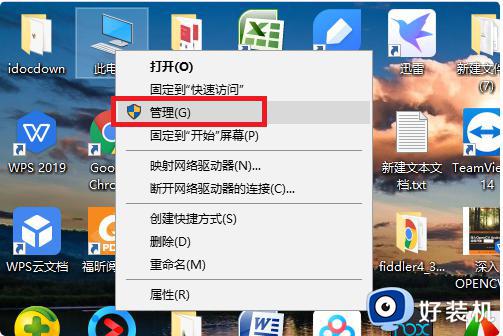
2、然后在该页面点击“服务”选项。
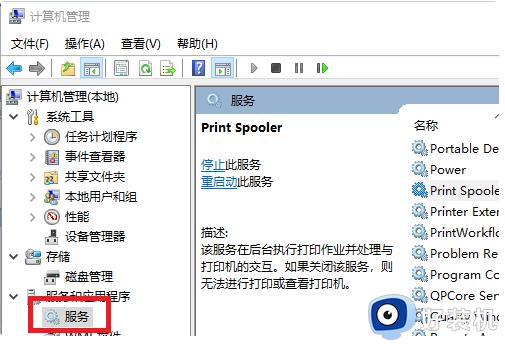
3、之后在该页面中点击“print spooler”选项。
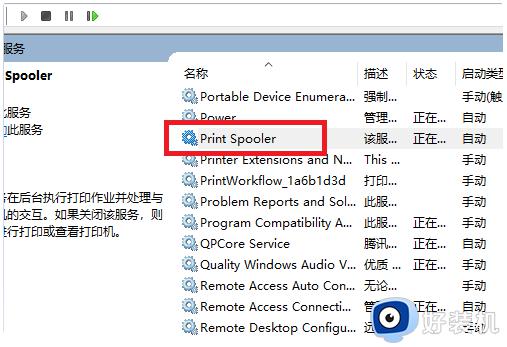
4、最后在该界面,设置启动类型为“自动”选项。
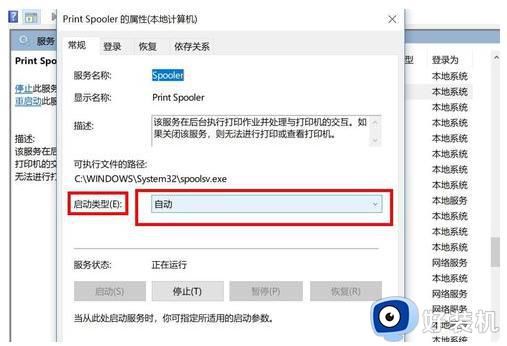
方法二:打印机驱动问题
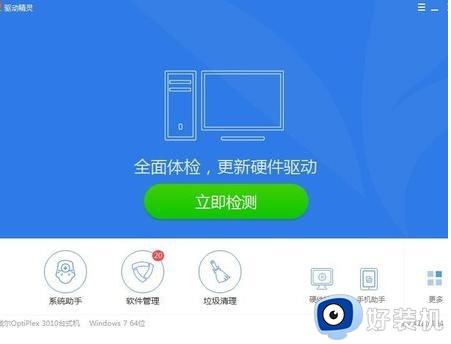
1、首先按win+R打开运行,之后输入services.msc回车。

2、之后在服务界面中,找到图中选项。
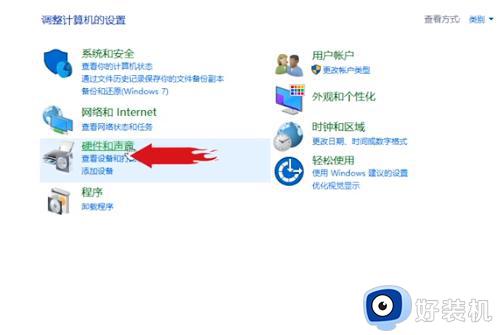
3、接着在打开的窗口中,将启动类型改为自动最后点击确定即可。
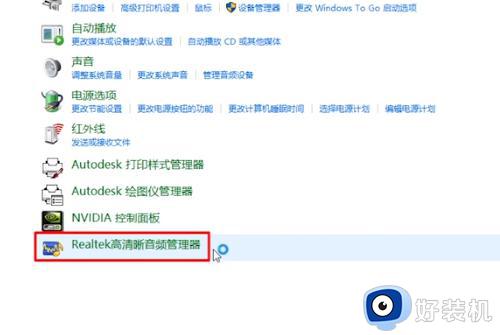
4、再重新搜索一下打印机设备。
5、若进行了上面的操作还是搜不到打印机的话,则可以下载FlashPaper。
6、安装成功之后,需要打开设备和打印机界面。点击添加打印机添加虚拟打印机,最后选择端口为Flashpaper2printerport,打印机名称设置为macromedia flashpaper即可。
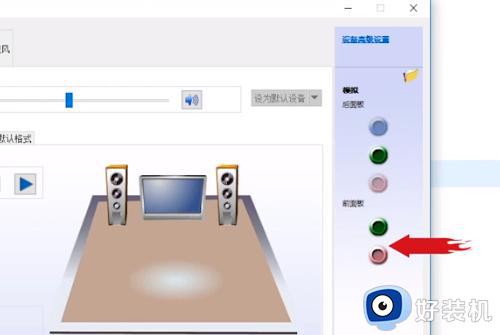
以上就是win10打印机无法检测的修复方法的全部内容,有遇到相同问题的用户可参考本文中介绍的步骤来进行修复,希望能够对大家有所帮助。
win10打印机无法检测的修复方法 如何解决win10无法检测打印机相关教程
- win10检测不到打印机怎么办 win10电脑找不到打印机的解决方法
- win10打印测试页失败怎么回事 win10打印测试页失败的解决方法
- win10发现不了打印机设备解决方法 win10检测不到打印机怎么办
- win10没有打印机usb001端口怎么办 win10打印机检测不到usb001端口的解决教程
- win10 windows无法连接到打印机请检查打印机名怎么修复
- win10检测不到打印机怎么解决 win10发现不了打印机设备两种解决方法
- win10电脑检测不到耳机怎么办 win10电脑无法检测到耳机解决方法
- 为什么win10打印机一直显示正在删除无法打印 win10打印机一直显示正在删除无法打印解决教程
- win10打印出错,无法打印,怎么解决 win10打印机打印出错无法打印的修复方法
- 重装win10系统后无线网卡检测不到怎么回事 电脑重装系统后检测不到无线网卡如何解决win10
- win10拼音打字没有预选框怎么办 win10微软拼音打字没有选字框修复方法
- win10你的电脑不能投影到其他屏幕怎么回事 win10电脑提示你的电脑不能投影到其他屏幕如何处理
- win10任务栏没反应怎么办 win10任务栏无响应如何修复
- win10频繁断网重启才能连上怎么回事?win10老是断网需重启如何解决
- win10批量卸载字体的步骤 win10如何批量卸载字体
- win10配置在哪里看 win10配置怎么看
win10教程推荐
- 1 win10亮度调节失效怎么办 win10亮度调节没有反应处理方法
- 2 win10屏幕分辨率被锁定了怎么解除 win10电脑屏幕分辨率被锁定解决方法
- 3 win10怎么看电脑配置和型号 电脑windows10在哪里看配置
- 4 win10内存16g可用8g怎么办 win10内存16g显示只有8g可用完美解决方法
- 5 win10的ipv4怎么设置地址 win10如何设置ipv4地址
- 6 苹果电脑双系统win10启动不了怎么办 苹果双系统进不去win10系统处理方法
- 7 win10更换系统盘如何设置 win10电脑怎么更换系统盘
- 8 win10输入法没了语言栏也消失了怎么回事 win10输入法语言栏不见了如何解决
- 9 win10资源管理器卡死无响应怎么办 win10资源管理器未响应死机处理方法
- 10 win10没有自带游戏怎么办 win10系统自带游戏隐藏了的解决办法
